新加的硬盘没有显示如何解决?电脑新加硬盘的分区方法
作者:佚名 来源:系统下载 时间:2022-09-06
当我们使用电脑一段时间之后,可能电脑的磁盘空间会不足,我们就会考虑换一个内存更大的新硬盘便于使用,但是最近有用户反映说自己电脑安装上新硬盘后,电脑无法识别没有显示,这要如何解决呢,这可能是新硬盘没有进行分区导致的,下面小编就为大家介绍一下电脑新加硬盘的分区方法。
1、右键点击桌面上的电脑图标,在弹出的选项中点击“管理”,在管理界面打开磁盘管理。
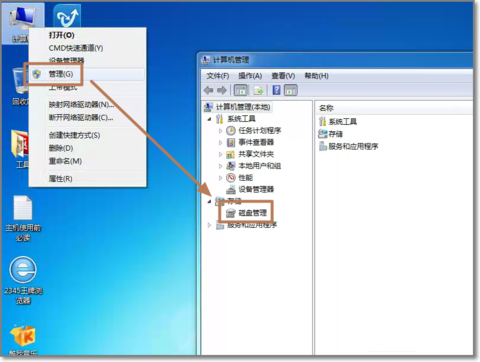
2、这时系统会检测到新磁盘,需要对磁盘进行初始化,一般选择MBR后点击确定即可。
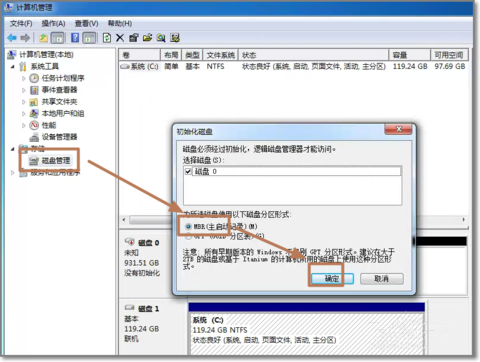
3、初始化之后,右键未分配的新磁盘,点击“新建简单卷”。
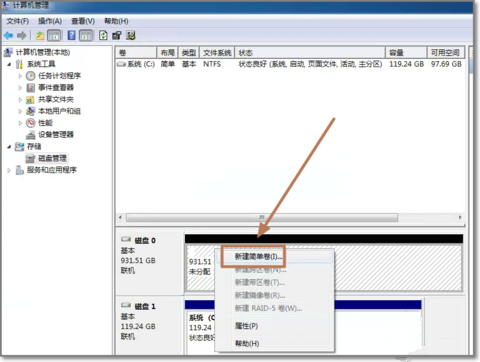
4、点击“下一步”开始新建。
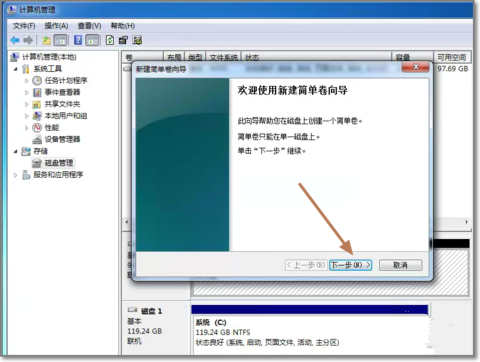
5、输入要建立的磁盘大小,然后点击“下一步”。
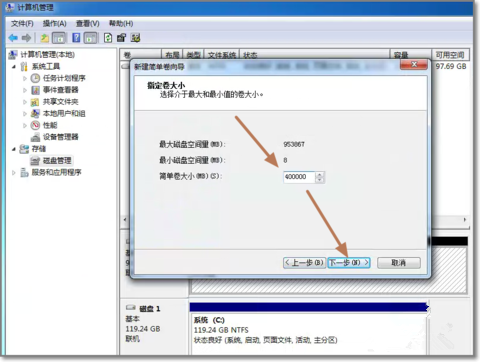
6、分配磁盘盘符后点击“下一步”。
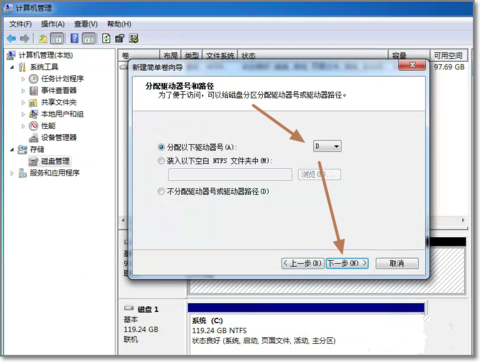
7、文件系统选择NTFS,然后点击“下一步”对新建磁盘进行格式化,一个磁盘就新建成了。
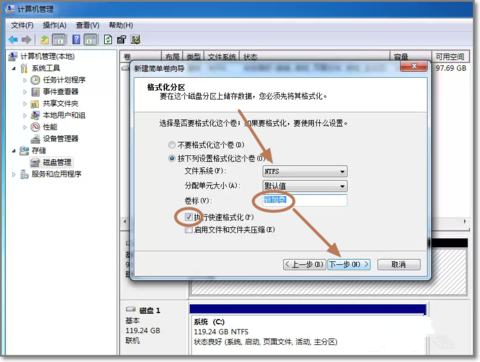
8、之后按照以上步骤新建多个磁盘,把新硬盘的空间都分配掉。
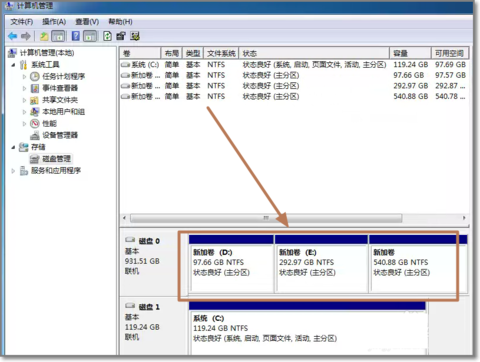
9、然后打开我的电脑就会看到这些新磁盘了。
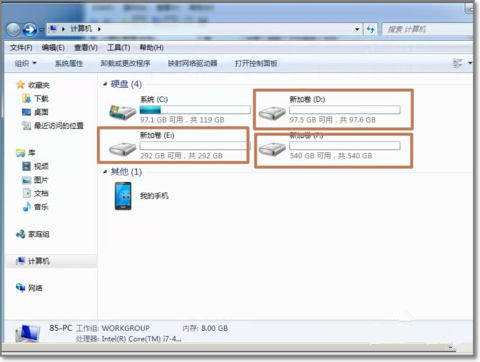
以上为大家介绍的就是电脑新加硬盘的分区方法,如果还是无法识别,可以查看是不是安装出现问题,数据源和电源线是否连接好,希望可以帮到大家哦。










































































